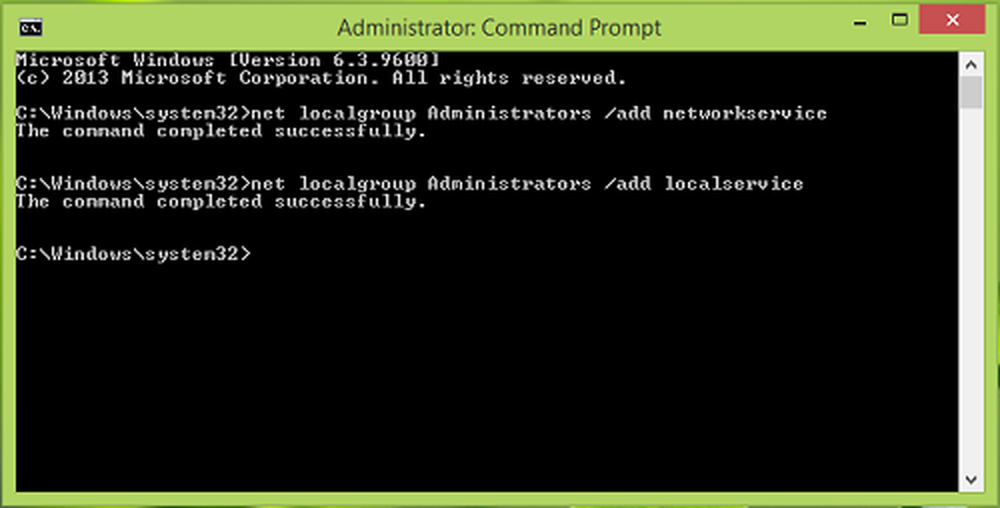La firma digital para este archivo no pudo ser verificada, Error 0xc0000428
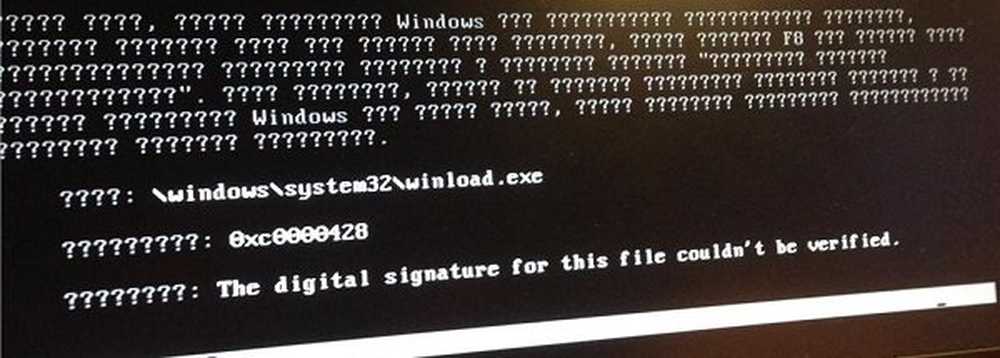
Los errores de pantalla azul pueden ser muy difíciles de manejar ya que, especialmente si el sistema falla y no se inicia después. Como no podrá iniciar sesión en el sistema y no funcionará ningún modo, incluido el Modo seguro, no podrá solucionar el problema. Uno podría intentar iniciar las Opciones de inicio avanzadas y solucionar problemas o reparar el sistema operativo o, como último paso, reinstalar el sistema operativo utilizando un medio de recuperación externo. Un tal error que podría crear tales problemas es:
No se pudo verificar la firma digital del archivo, Archivo: \ Windows \ system32 \ winload.exe, Código de error: 0xc0000428

La firma digital para el archivo no pudo ser verificada
Los usuarios que obtengan este error no podrán iniciar su sistema o realizar cualquier otra tarea. Este problema puede o no estar relacionado con el hardware. Pero en este último caso, la resolución sería la siguiente:
En Windows 7 El símbolo del sistema se puede iniciar sin iniciar el sistema operativo de la siguiente manera:
- Inserte el medio de recuperación en el sistema y presione F12 mientras reinicia o presione la tecla ayudar botón, si su sistema tiene esa opción.
- En la pantalla de opciones de arranque, haga clic en la opción Solucionar problemas.
- En el menú Solución de problemas, seleccione la opción Avanzado opciones.
- En el menú de opciones avanzadas, seleccione Símbolo del sistema. Esto abre el símbolo del sistema..
Windows 10 o Windows 8.1 los usuarios pueden acceder al símbolo del sistema fácilmente a través de las opciones avanzadas de inicio.

1] Ejecutar CHKDSK
CHKDSK ayuda a identificar problemas con sectores en el disco y, si es posible, los soluciona. Use los siguientes comandos CHKDSK en Windows y reinicie el sistema:
chkdsk / r
2] Reconstruir Boot Manager
Después de abrir el símbolo del sistema, use los siguientes comandos uno por uno y presione Entrar:
C: cd boot attrib bcd -s -h -r bootrec / rebuildbcd
El último comando reconstruye el Administrador de arranque.
También se ha sugerido utilizar los siguientes comandos si es necesario:
bootrec / fixMBR bootrec / fixBoot
Estos comandos reparan el registro de arranque maestro.
Después de eso, podría considerar realizar una Reparación de inicio en el sistema.
3] Temporalmente rees capaz Cumplimiento de la firma del conductor
Dado que el problema está relacionado con la Firma del controlador, podríamos desactivarlo temporalmente y aislar la causa. Los pasos serían los siguientes para Windows 7:
- En la pantalla de opciones de recuperación o arranque, haga clic en la opción Solucionar problemas.
- En el menú Solución de problemas, seleccione la opción Avanzado opciones.
- Haga clic en Configuraciones de inicio.
- Haga clic en la opción Deshabilitar la aplicación de la firma del conductor.
Windows 10 o Windows 8.1 los usuarios pueden acceder al símbolo del sistema fácilmente a través de las opciones avanzadas de inicio.

Si esto funciona, y el sistema se reinicia con éxito, ejecute DISM para reparar la imagen de su sistema.
Si bien esta solución de problemas podría ayudar a muchos, no es una solución infalible. Los usuarios que son técnicos podrían probar la solución de problemas mencionada para un problema similar en la guía de Technet. Aunque necesitaría una comprensión profunda de Windows, los expertos que sugirieron la solución de problemas afirman que ayudaría.
Si todo falla, podríamos asumir que el problema podría estar en el hardware. Probablemente, debido al polvo en algunos componentes internos..